Niektórzy użytkownicy systemu Windows 10 zgłosili, że nie mogą przenosić ikon na komputerze stacjonarnym. To mały, ale irytujący problem, ale dzisiaj pokażemy Ci, jak to naprawić raz na zawsze.
Jak naprawić ikony pulpitu, które się nie ruszają? Aby rozwiązać problem, otwórz okno Opcje folderów i przywróć ustawienia domyślne. Jeśli to nie rozwiąże problemu, uruchom ponownie Eksploratora Windows w Menedżerze zadań. Możesz także spróbować zmienić opcje rozmieszczenia ikon jako potencjalne rozwiązanie.
Co zrobić, jeśli ikony pulpitu się nie ruszają?
- Przywróć opcje folderów
- Automatyczne rozmieszczanie ikon
- Sprawdź swoją kartę graficzną
- Uruchom ponownie Eksploratora Windows
- Uruchom polecenie chkdsk w wierszu polecenia
1. Przywróć opcje folderów
Jeśli nie możesz przenosić ikon na pulpicie na komputerze, sprawdź opcje folderów.
- Od twojego Menu Start, otwarty Panel sterowania.
- Teraz kliknij wygląd i personalizacja > Opcje Eksploratora plików.
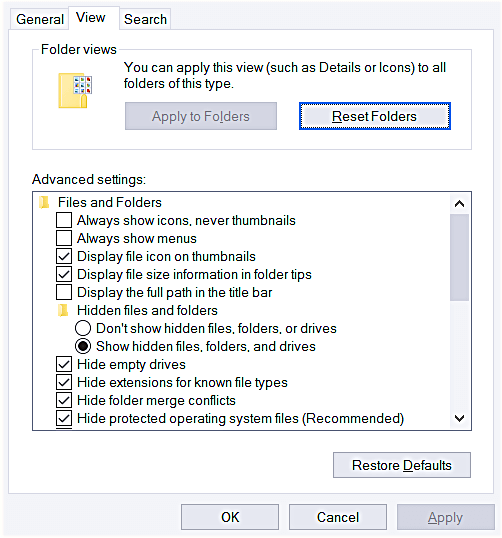
- w Generał kliknij zakładkę Przywróć domyślne.
- Teraz w Widok kliknij kartę Zresetuj foldery, następnie kliknij Przywróć domyślne.
- Teraz kliknij Zastosować, następnie kliknij dobrze.
- Uruchom ponownie komputer.
2. Automatyczne rozmieszczanie ikon
W tym celu wypróbujemy najprostszą metodę rozwiązania problemu związanego z ikonami.
- Po pierwsze, klikniesz prawym przyciskiem myszy na pulpicie.
- Teraz kliknij Widok.

- Zaznacz lub odznacz Automatyczne rozmieszczanie ikon.
- Jeszcze raz kliknij Widok.
- Teraz wybierz Dopasuj ikony do siatki.
3. Sprawdź swoją kartę graficzną
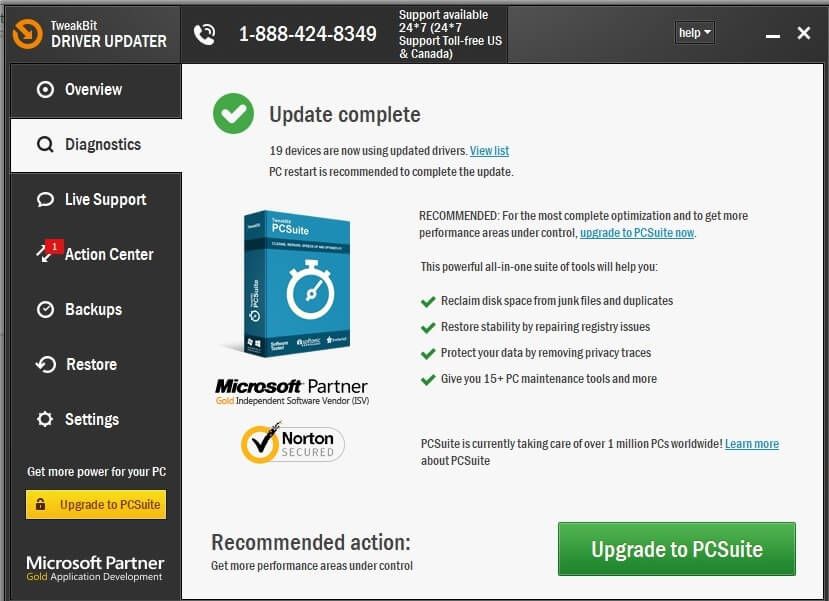
W przypadku ponownego rozmieszczenia ikon za każdym razem, gdy wychodzisz z programu, możesz mieć do czynienia z wadliwą kartą graficzną. Zalecamy aktualizację sterowników karty graficznej. Aby to zrobić, po prostu odwiedź witrynę producenta karty graficznej i pobierz najnowsze sterowniki dla swojego modelu.
Jeśli wydaje się to zbyt skomplikowane, możesz również użyć narzędzi innych firm, takich jak TweakBit Driver Updater zaktualizować wszystkie nieaktualne sterowniki za pomocą kilku kliknięć.
4. Uruchom ponownie Eksploratora Windows
Czasami usterka w Eksploratorze Windows może uniemożliwić przenoszenie ikon na pulpicie. Aby rozwiązać ten problem, wykonaj następujące czynności:
- naciśnij Ctrl + Shift + Esc aby otworzyć Menadżer zadań.
- w Proces kliknij zakładkę Pokaż procesy wszystkich użytkowników, teraz wybierz Eksplorator Windows i kliknij prawym przyciskiem myszy.
- Teraz wybierz Uruchom ponownie.

5. Uruchom dysk sprawdzający w wierszu polecenia
Czasami ten problem jest spowodowany uszkodzonymi plikami. Aby to naprawić, wystarczy wykonać następujące czynności:
- Początek Wiersz polecenia jako administrator.
- Rodzaj chkdsk / f X: i naciśnij Wchodzić (zamień X na literę reprezentującą partycję dysku twardego).

- Poczekaj na zakończenie skanowania. Jeśli zostaniesz poproszony o zaplanowanie skanowania, naciśnij Y i uruchom ponownie komputer.
Mamy nadzieję, że te poprawki były pomocne i że możesz teraz bez problemu przenosić ikony pulpitu. Jeśli którekolwiek z tych rozwiązań okażą się pomocne, możesz zostawić nam komentarz poniżej.

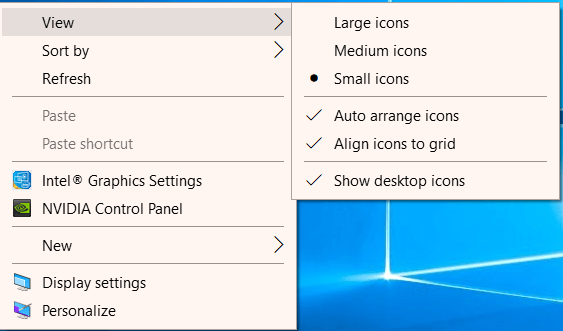
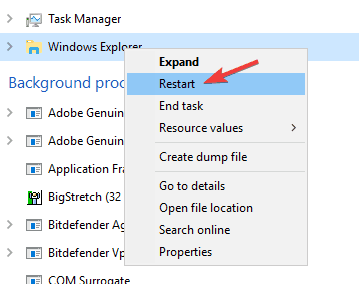
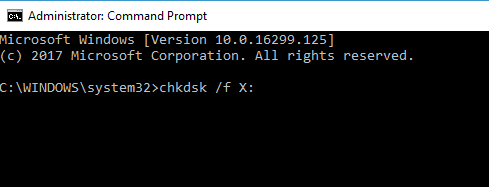
![Nie mogę przenieść ikon na pulpicie? Wypróbuj te rozwiązania [SKRÓCONY PRZEWODNIK]](https://pogotowie-komputerowe.org.pl/wp-content/cache/thumb/0d/ec825c919481e0d_320x200.png)

![Windows 10 nie wejdzie w tryb odzyskiwania [ROZWIĄZYWANIE PROBLEMÓW]](https://pogotowie-komputerowe.org.pl/wp-content/cache/thumb/7a/a8d4e0037589a7a_150x95.png)

![Przeglądarka fotografii systemu Windows nie może otworzyć tego obrazu [100% ROZWIĄZANEGO]](https://pogotowie-komputerowe.org.pl/wp-content/cache/thumb/f9/1626845e56b18f9_150x95.png)